Giới thiệu về cPanel
cPanel là một trong những phần mềm quản lý hosting hiện đại và chuyên nghiệp nhất hiện nay. Điểm mạnh nổi bật của cPanel nằm ở khả năng cài đặt, sử dụng và quản lý vô cùng đơn giản, với nhiều tác vụ được tự động hóa. Trong giao diện quản lý cho khách hàng, cPanel thể hiện sự vượt trội so với các phần mềm quản lý hosting khác như DirectAdmin, AAPanel hay VistaPanel.
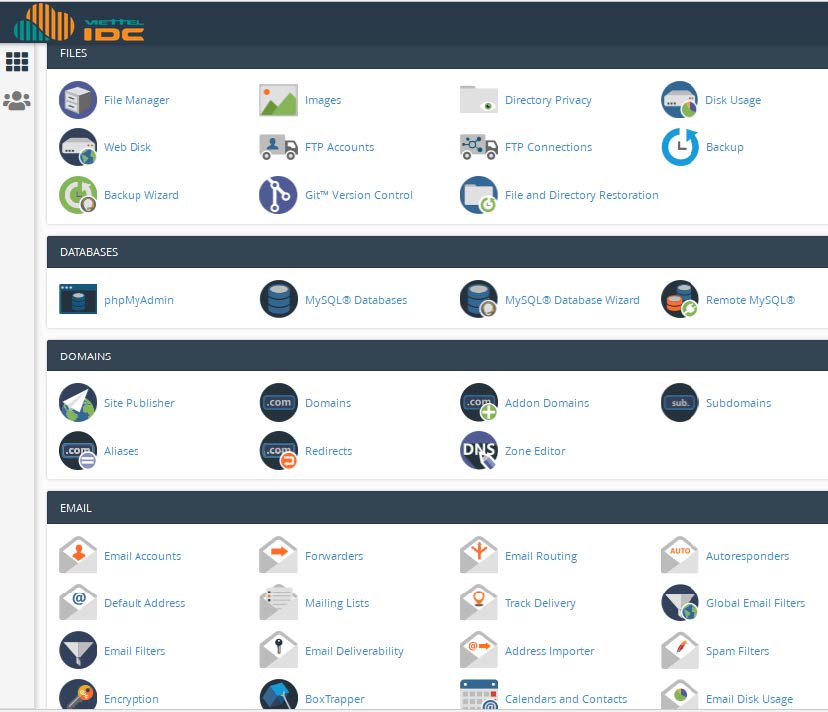
2. Hướng dẫn đăng nhập vào cPanel
- Truy cập vào liên kết quản trị hosting được cung cấp trong tài khoản quản trị hosting. Ví dụ: https://hostingxxtheme.vn
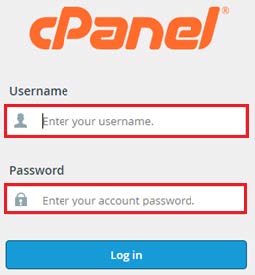
- Nhập tên người dùng và mật khẩu, sau đó click vào “Log in”.
3. Hướng dẫn thay đổi mật khẩu tài khoản cPanel
Việc thay đổi mật khẩu là một bước quan trọng để đảm bảo bảo mật cho tài khoản cPanel của bạn. Hãy làm theo các bước dưới đây để thay đổi mật khẩu:
- Đăng nhập vào cPanel, nhấp vào tên người dùng và chọn “Password & Security”.

- Nhập mật khẩu cũ và mật khẩu mới vào các trường tương ứng.
- Old Password: Mật khẩu cũ
- New Password: Mật khẩu mới
- New Password (Again): Gõ lại mật khẩu mới
- Password Generator: Tạo mật khẩu ngẫu nhiên
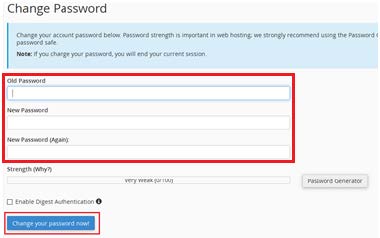
- Nhấp vào “Change your password now” để thay đổi mật khẩu.
4. Thay đổi giao diện và ngôn ngữ trên cPanel
4.1. Thay đổi Ngôn ngữ
Để thay đổi ngôn ngữ, bạn hãy đăng nhập vào cPanel và thực hiện theo các bước sau:
- Trong trang chủ cPanel, nhấp vào tên người dùng và chọn “Change Language”.
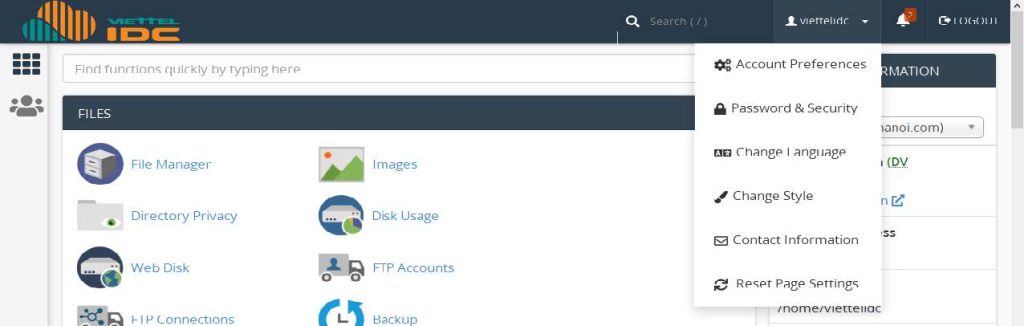
- Chọn ngôn ngữ mới và nhấp vào nút “Change”. Sau đó, trang sẽ được làm mới và hiển thị bằng ngôn ngữ bạn đã chọn.
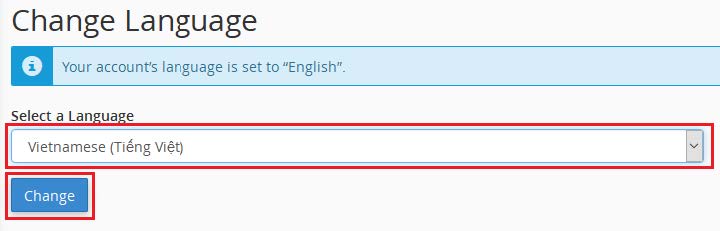
4.2. Thay đổi kiểu giao diện
Để thay đổi kiểu giao diện, vui lòng thực hiện như sau:
- Đăng nhập vào cPanel của bạn. Nhấp vào tên người dùng và chọn “Change Style”.
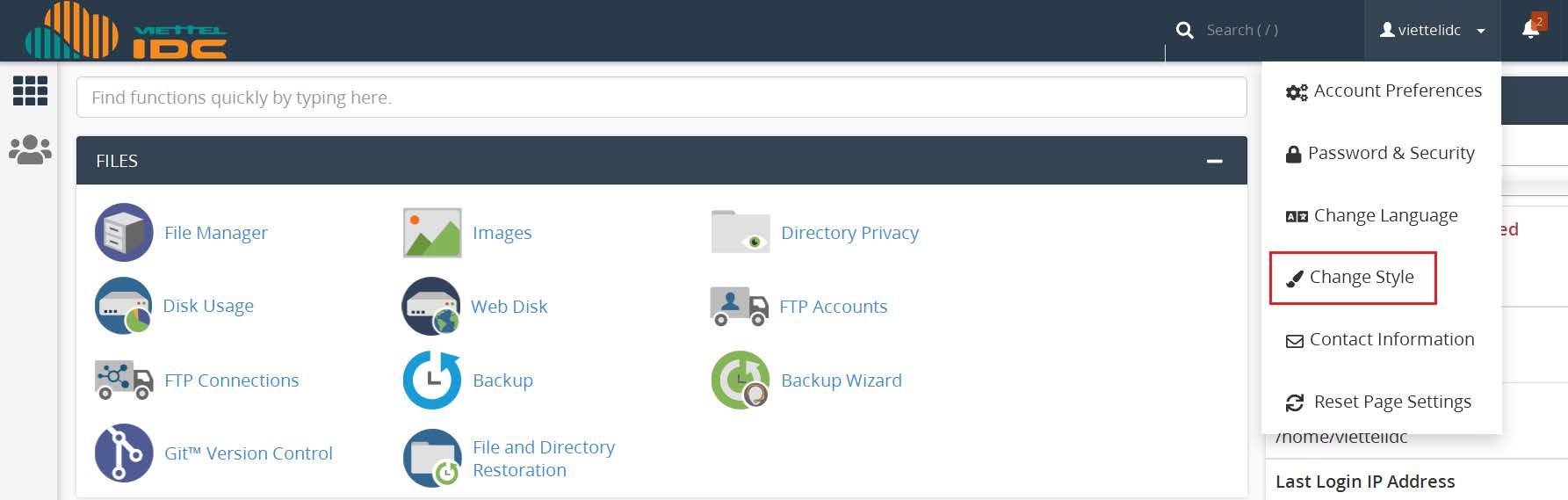
- Lựa chọn kiểu giao diện cPanel và chọn “Apply”. Giao diện sẽ thay đổi theo kiểu bạn đã chọn.
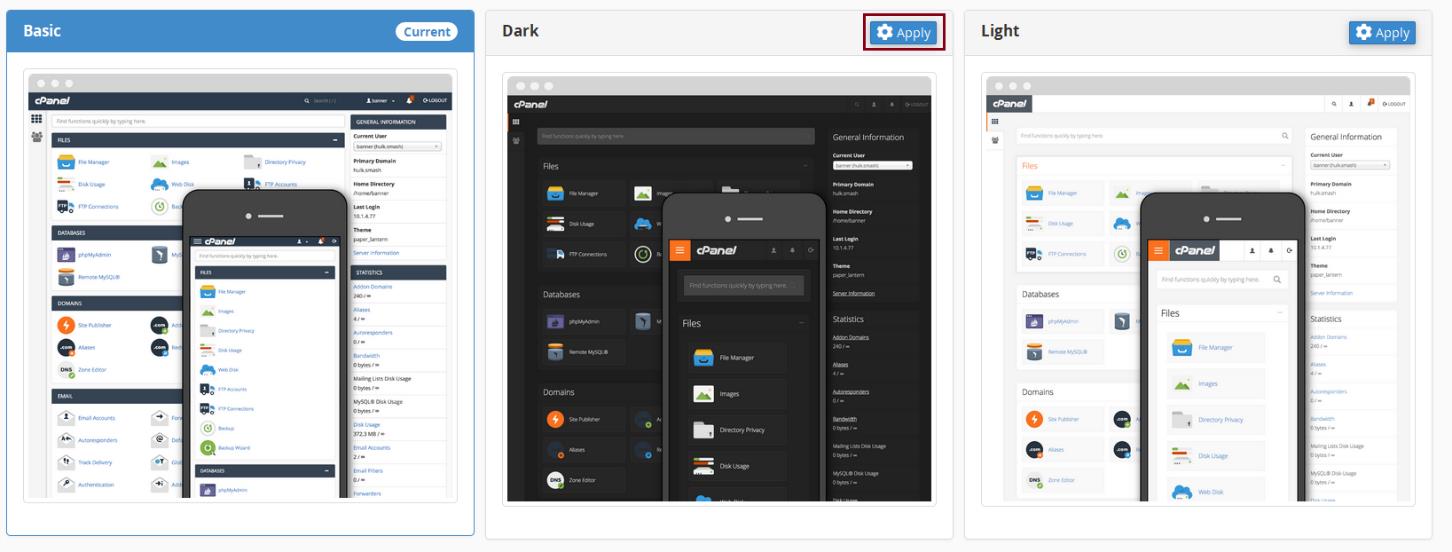
Ngoài ra, cPanel còn có ba kiểu giao diện khác để bạn lựa chọn: Default, Flat và Sirius.
5. Hướng dẫn quản lý tên miền
5.1. Hướng dẫn Addon Domain
…
Tạo Addon Domain
Addon Domain là các tên miền bổ sung có thể được thêm vào tài khoản cPanel của bạn. Tính năng này hữu ích khi bạn muốn triển khai một trang web mới hoàn toàn tách biệt với các tên miền khác trong cùng gói hosting.
Để thiết lập một Addon Domain, hãy thực hiện các bước sau:
- Truy cập vào tài khoản cPanel của bạn. Trong phần “DOMAINS”, hãy chọn “Addon Domain”.
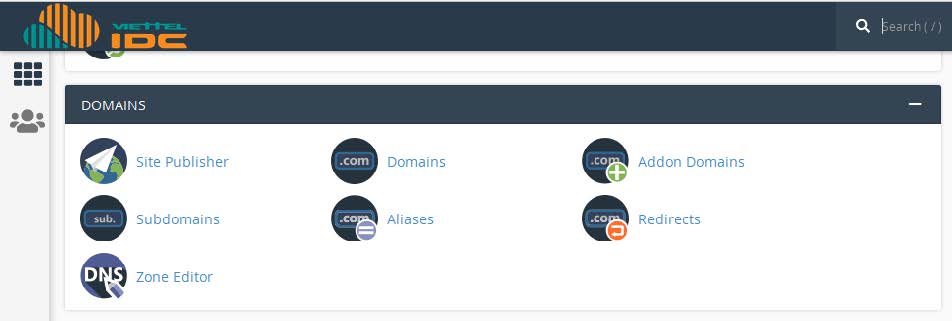
- Cung cấp thông tin cho tên miền Addon.
- New Domain Name: Nhập tên miền mà bạn muốn thêm.
- Document Root: Đây là thư mục chứa mã nguồn của addon domain.
- Nhấn vào Add Domain để hoàn tất.
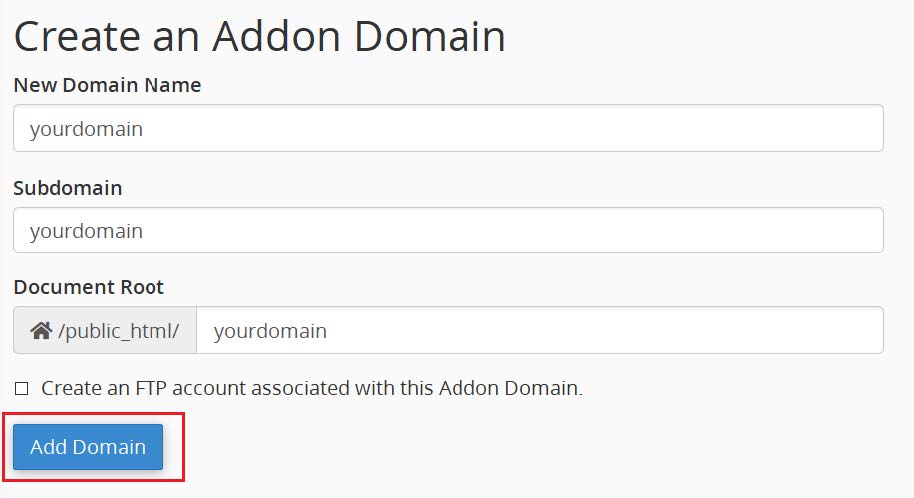
Xóa tên miền Addon.
Để loại bỏ một tên miền Addon đã thêm trước đó, bạn làm như sau:
- Vào phần Addon Domain như đã làm ở bước tạo. Trong phần “Modify Addon Domain”, tìm đến tên miền Addon mà bạn muốn xóa và chọn “Remove”.
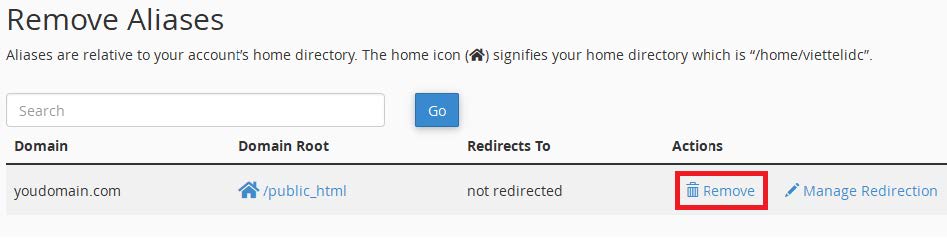
5.2. Hướng dẫn quản lý Aliases Domain
Tạo Aliases Domain
Tính năng Aliases Domain cho phép bạn trỏ một tên miền mới đến tên miền chính trên hosting, để cả hai tên miền cùng chạy chung nội dung của một trang web. Để tạo Aliases, hãy thực hiện các bước sau đây:
- Đăng nhập vào cPanel. Trong phần “DOMAINS”, chọn “Aliases”.
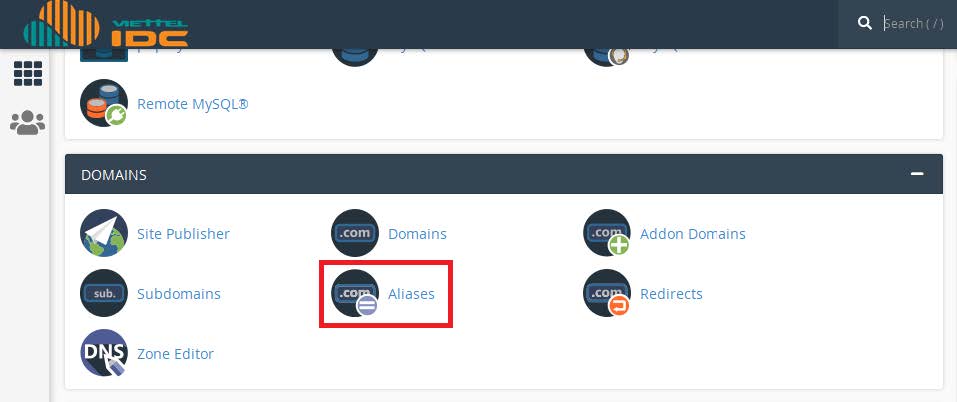
- Nhập tên miền vào ô nhập liệu và chọn “Add Domain” để thêm Alias.
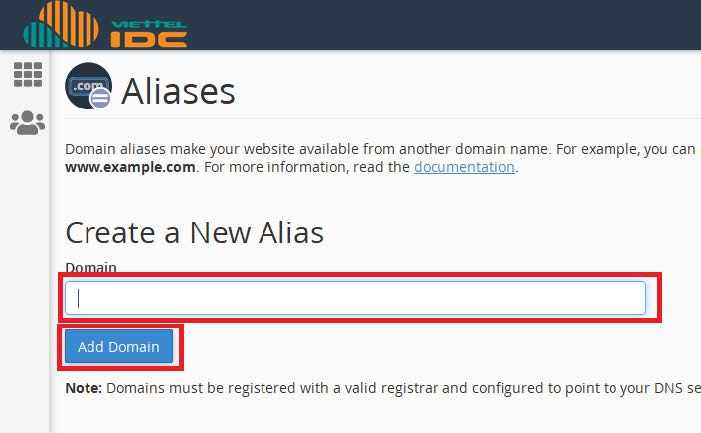
Xóa Aliases Domain
Để xóa một Aliases Domain đã thêm trước đó, hãy làm như sau:
- Chọn mục Aliases như khi tạo. Trong phần “Remove Aliases”, tìm đến tên miền Aliases mà bạn muốn xóa và chọn “Remove”.
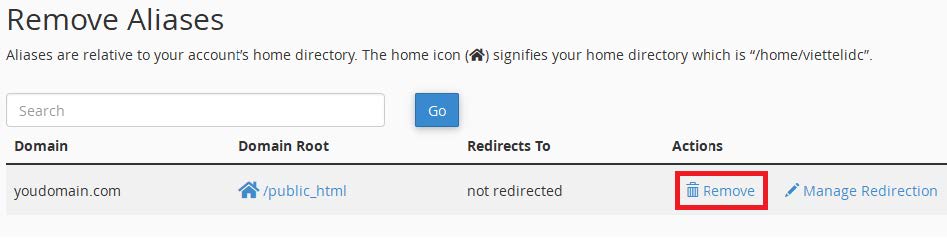
5.3. Hướng dẫn quản lý subdomain.
Tạo Subdomains
Để tạo một Subdomain, bạn cần thực hiện các bước sau:
- Đăng nhập vào cPanel. Trong phần “DOMAINS”, chọn “Subdomains”.
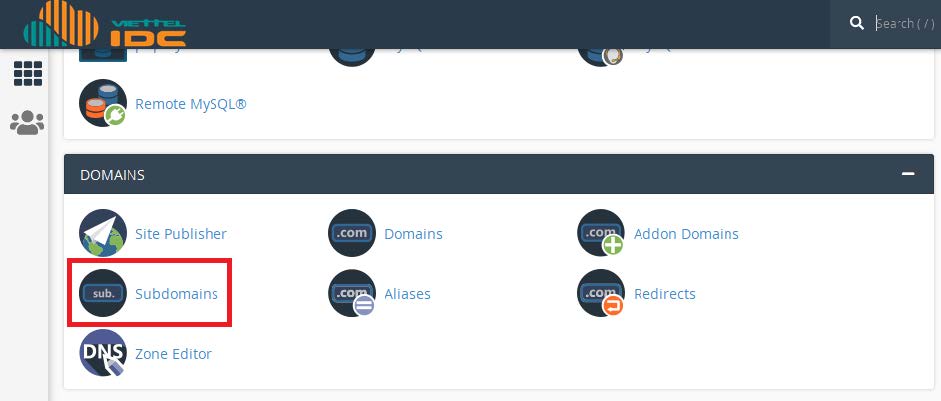
- Nhập tên cho “Subdomain” và lựa chọn miền chính. cPanel sẽ tự động tạo một thư mục con cho “Subdomain” trong public_html. Sau đó, chọn “Create” để hoàn tất quá trình tạo “Subdomain”.
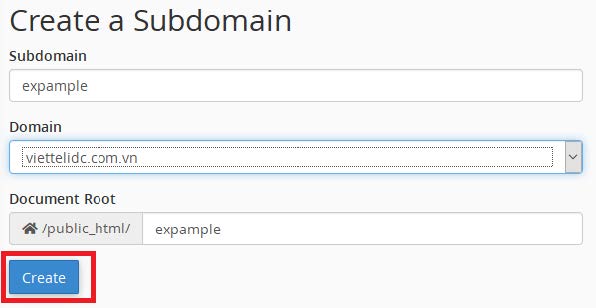
Xoá Subdomains
Để xóa một Subdomain, hãy chọn mục Subdomains như khi tạo. Trong phần “Modify a Subdomain”, tìm đến Subdomain cần xóa và chọn “Remove”.

5.4. Hướng dẫn chuyển hướng tên miền
Chuyển hướng là cách để bạn có thể điều hướng tất cả khách truy cập từ một tên miền hoặc một trang web cụ thể sang một miền mới.
- Đăng nhập vào cPanel. Trong mục “DOMAINS”, chọn “Redirects”.
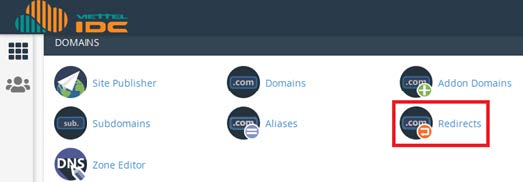
- Điền vào các thông tin liên quan đến tên miền cần chuyển hướng.
- https?://(www)?: Tên miền cần chuyển hướng
- Redirect to: Tên miền sẽ chuyển hướng đến
- Nhấp vào Add để hoàn tất.
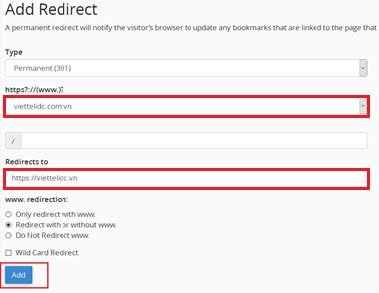
6. Quản lý File
6.1. Tạo tài khoản FTP
Tài khoản FTP cho phép bạn quản lý các tài khoản FTP của mình, bao gồm thêm mới, chỉnh sửa, xóa, thay đổi mật khẩu và cấp quota cho từng người dùng.
- Tại đây, bạn cũng sẽ thấy các Special FTP Account là những tài khoản được hệ thống tự động tạo khi khởi tạo hosting. Bạn không thể thay đổi mật khẩu hay xóa các tài khoản đặc biệt này.
- Đăng nhập vào cPanel. Trong phần “FILES”, chọn “FTP Accounts”.
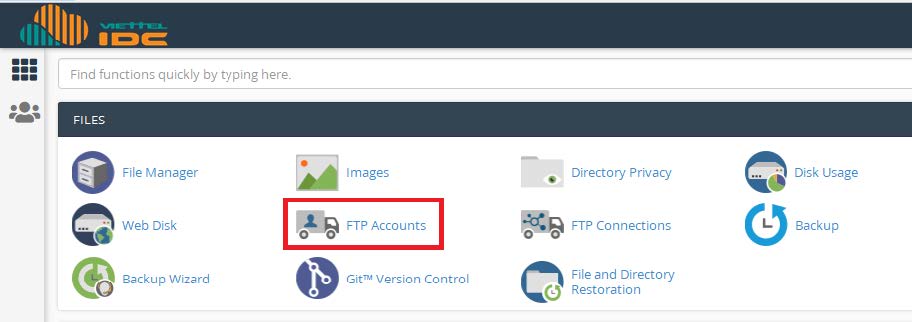
- Nhập thông tin tài khoản và nhấp vào “Create FTP Account”.
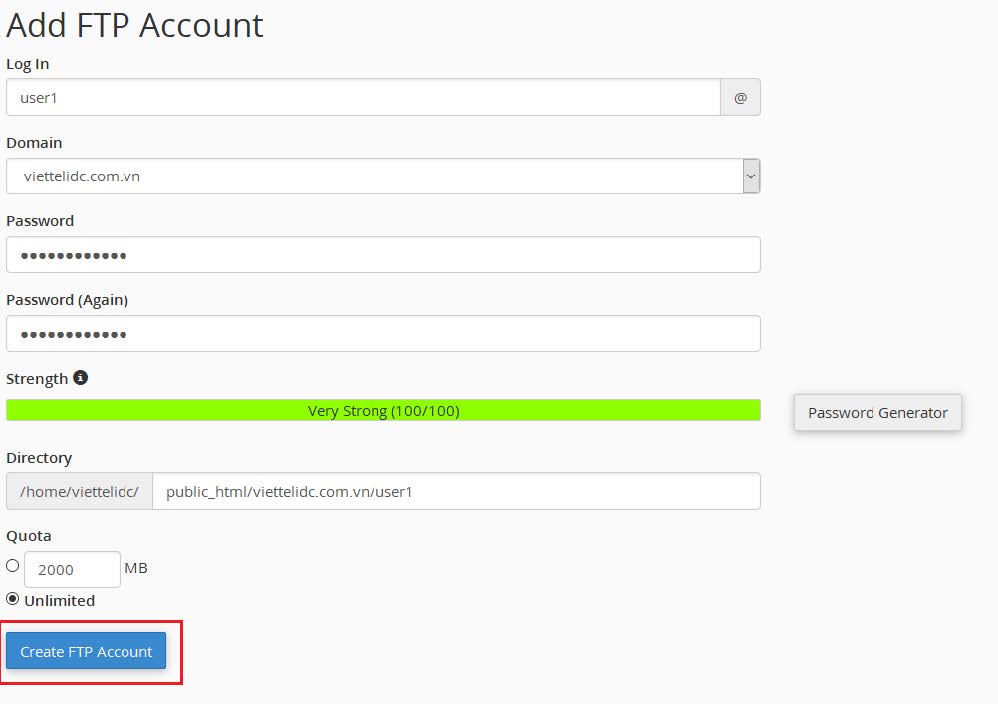
- Login: Tên người dùng FTP
- Password: Mật khẩu cho người dùng FTP
- Directory: Thư mục mà người dùng FTP có quyền truy cập
- Quota: Dung lượng mà người dùng FTP được phép sử dụng
- Directory: Nếu để trống, mặc định người dùng sẽ có quyền truy cập vào thư mục chính Public_html
6.2. Hướng dẫn sử dụng phần mềm FileZilla
Để truy cập FTP, bạn có thể sử dụng nhiều phần mềm khác nhau. Dưới đây là hướng dẫn truy cập FTP thông qua phần mềm FileZilla, một công cụ phổ biến nhất hiện nay.
- Tải FileZilla từ trang web chính thức:
https://filezilla-project.org/download.php?type=client - Nhập thông tin đăng nhập:
- Host: Địa chỉ IP của máy chủ, ví dụ: 115.84.177.50
- Username: Tên đăng nhập vào cPanel hoặc tên tài khoản FTP bạn đã tạo
- Password: Mật khẩu đăng nhập vào cPanel hoặc mật khẩu tài khoản FTP
- Port: Nhập 21 hoặc để trống để FileZilla tự động tìm cổng thích hợp
- Nhấp vào “Quickconnect” để kết nối với máy chủ FTP.

- Khi kết nối thành công, bạn chọn vị trí mã nguồn trên máy tính “Local site” và vị trí thư mục trên hosting “Remote site”. Chọn dữ liệu cần tải lên trong khung phía dưới, sau đó nhấp chuột phải và chọn “Upload” để tải dữ liệu lên.
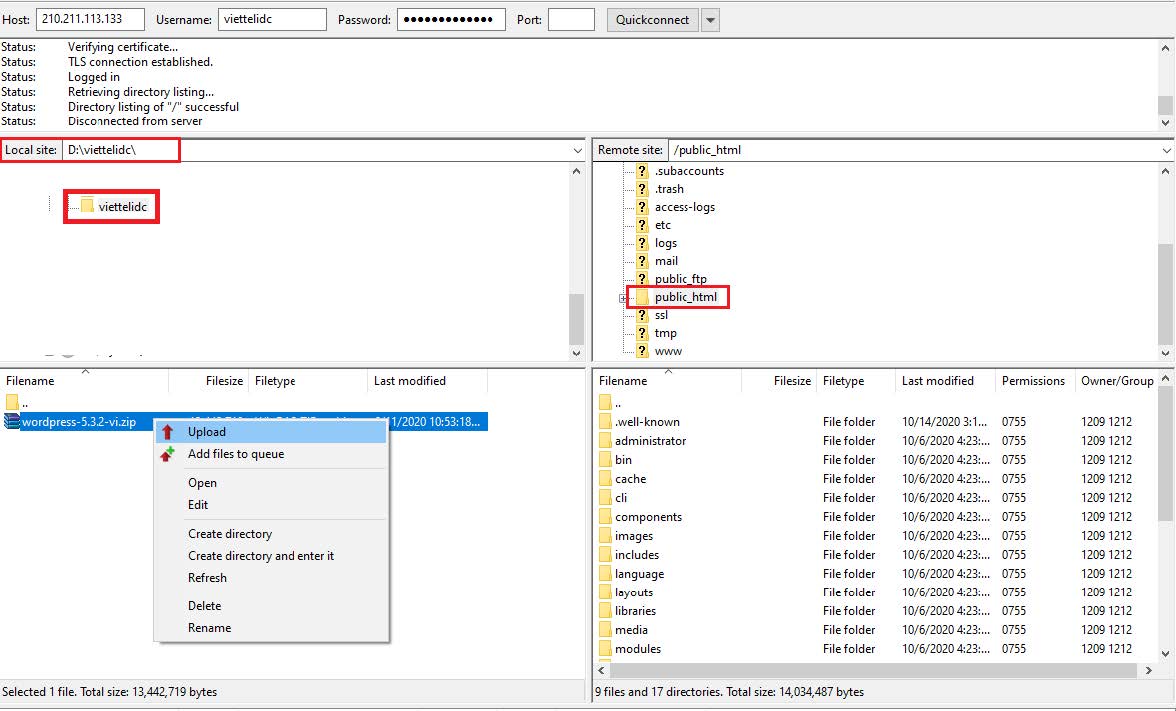
6.3. Công cụ Quản lý Tệp
Trình quản lý tệp trong cPanel là một công cụ mạnh mẽ giúp bạn dễ dàng kiểm soát các tệp trên giao diện cPanel. Với công cụ này, bạn có thể thực hiện các tác vụ như tạo mới, tải lên, chỉnh sửa hoặc xóa các tệp trên máy chủ lưu trữ của mình. Ngoài ra, công cụ này còn hỗ trợ chuyển tệp vào Thùng rác trước khi xóa vĩnh viễn, cho phép bạn khôi phục tệp nếu cần thiết.
Bước 1: Đăng nhập vào cPanel. Trong mục FILES, chọn File Manager.
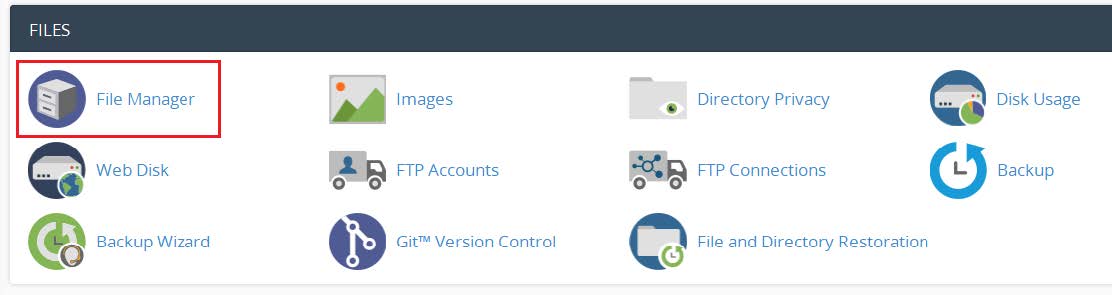
Trình quản lý tệp sẽ mở ra trong một tab mới, hiển thị giao diện tổng quan như sau:
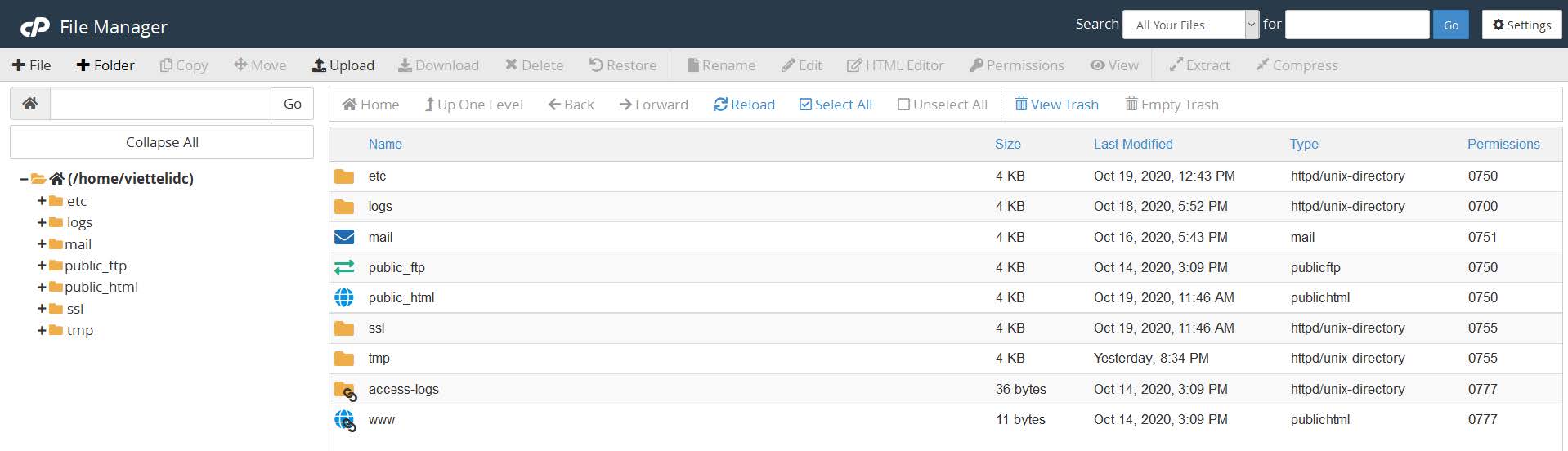
Bước 2: Chọn public_html => nhấn Upload và chọn tệp mã nguồn bạn cần tải lên máy chủ.
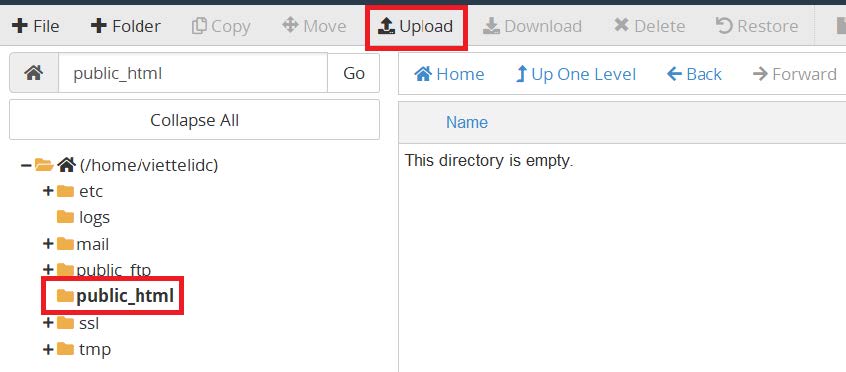
Bạn có thể sử dụng trình quản lý tệp cho các tác vụ sau
- New File: Tạo tệp mới.
- New Folder: Tạo thư mục mới.
- Copy: Sao chép tệp, thư mục từ vị trí này sang vị trí khác.
- Move File: Di chuyển tệp, thư mục từ vị trí này sang vị trí khác.
- Upload: Tải tệp lên máy chủ.
- Download: Tải tệp về máy tính.
- Delete: Xóa tệp đã chọn.
- Rename: Đổi tên tệp đã chọn.
- Edit, Code Editor, HTML Editor: Chỉnh sửa nội dung tệp.
- Change Permission: Thay đổi quyền truy cập cho tệp hoặc thư mục.
- View: Xem nội dung tệp đã chọn.
- Extract: Giải nén tệp (định dạng .zip).
- Compress: Nén tệp hoặc thư mục đã chọn.
Để xem tệp .htaccess, trong giao diện cPanel, chọn Setting => tích ô Show Hidden Files => bấm Save.

6.4. Hướng dẫn sao lưu mã nguồn
cPanel cung cấp hai phương thức sao lưu: Full backup (sao lưu toàn bộ) và Partial Backups (sao lưu từng phần).
Full Backup
Phương thức này bao gồm toàn bộ cơ sở dữ liệu, tài khoản email, danh sách email, tên miền phụ, và nhiều hơn nữa. Để tải xuống bản sao lưu đầy đủ của trang web, hãy làm theo các bước sau:
Bước 1: Đăng nhập vào cPanel. Trong phần FILES, chọn Backup.
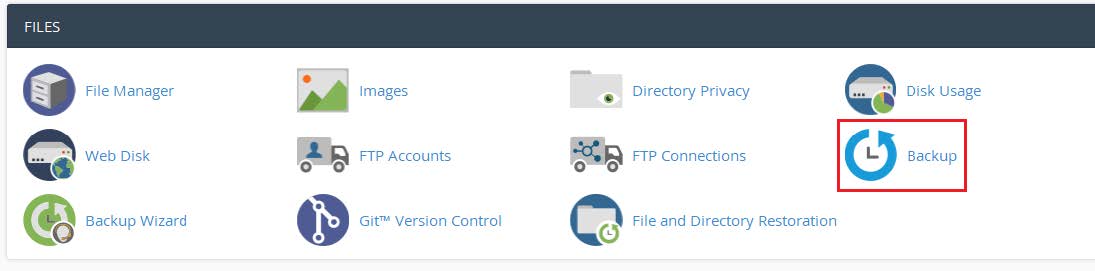
Bước 2: Hệ thống tự động sao lưu dữ liệu của bạn hàng ngày. Tại ô Select an account backup date to download, chọn ngày bạn muốn tải xuống.
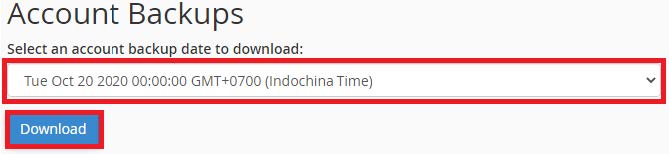
Bước 3: Nhấn Download để tải tệp sao lưu về máy tính.
7. Quản lý Cơ sở Dữ liệu
7.1. Quản lý cơ sở dữ liệu (Tạo database, user database và phân quyền user cho database)
Tạo Database
Bước 1: Đăng nhập vào cPanel. Trong phần DATABASES, chọn MySQL® Databases.

Bước 2: Nhập tên Database => nhấn Create Database.
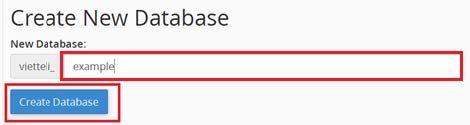
Tạo user
Trong phần “Thêm người dùng mới”, hãy điền thông tin Tên người dùng và Mật khẩu, sau đó nhấn “Tạo người dùng”.
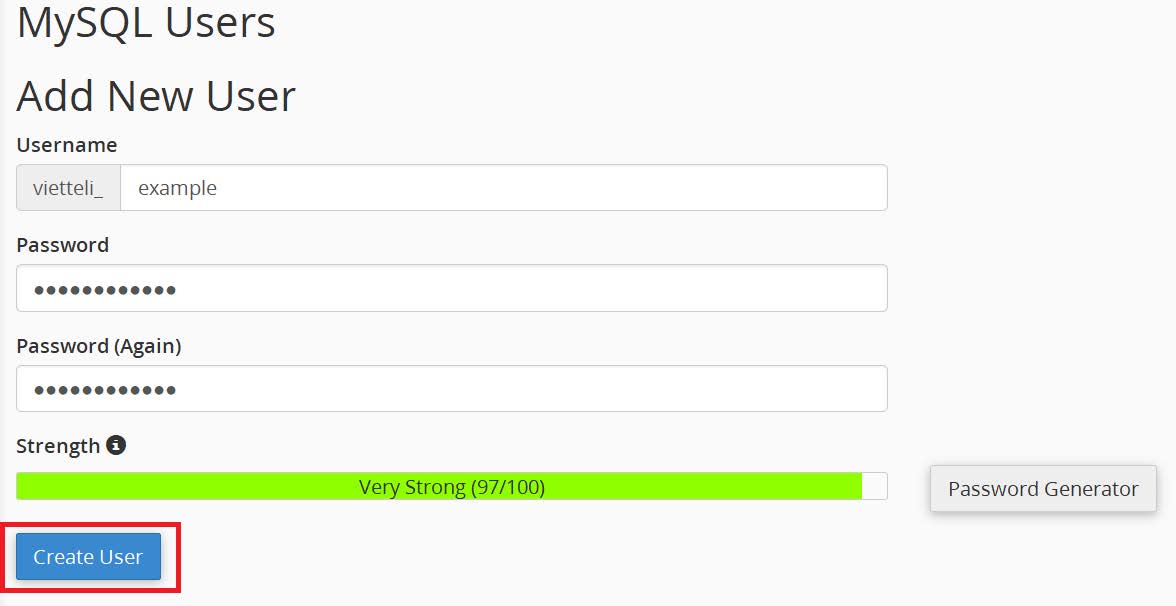
Gán User vào Database
- Bước 1: Kéo xuống phần “Thêm người dùng vào cơ sở dữ liệu”, chọn người dùng và cơ sở dữ liệu bạn đã tạo, sau đó nhấn “Thêm”.
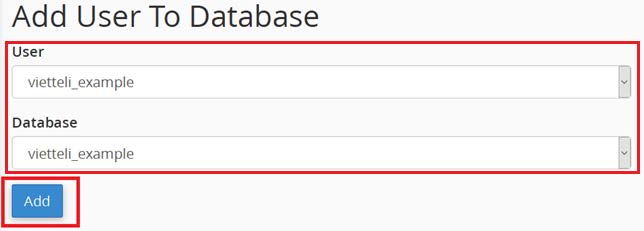
- Bước 2: Tích chọn “TẤT CẢ CÁC QUYỀN” và nhấn “Thực hiện thay đổi”.
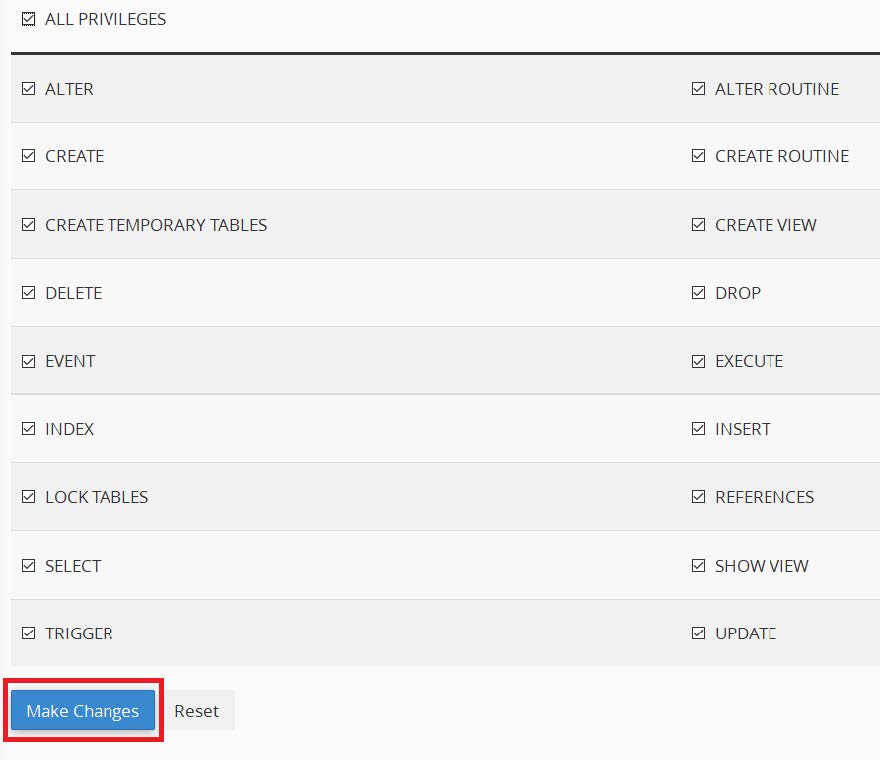
Như vậy, việc khởi tạo Cơ sở dữ liệu và gán người dùng cho Cơ sở dữ liệu đã được hoàn tất.
7.2. Quản lý database bằng phpMyAdmin (Hướng dẫn import và export database)
Một trong những công cụ mạnh mẽ thường được sử dụng để quản lý cơ sở dữ liệu là PhpMyAdmin. Công cụ này cho phép bạn thực hiện các thao tác như chỉnh sửa bản ghi, tìm kiếm, cũng như xuất và nhập cơ sở dữ liệu.
Export Database
- Bước 1: Đăng nhập vào cPanel. Trong phần “CƠ SỞ DỮ LIỆU”, nhấp vào “PhpMyAdmin”.

- Bước 2: Trong phpMyAdmin, chọn cơ sở dữ liệu cần xuất, sau đó nhấn “Xuất”, chọn “Nhanh – chỉ hiển thị tùy chọn tối thiểu”, và bấm “Go”. File sao lưu của cơ sở dữ liệu sẽ được tải xuống.
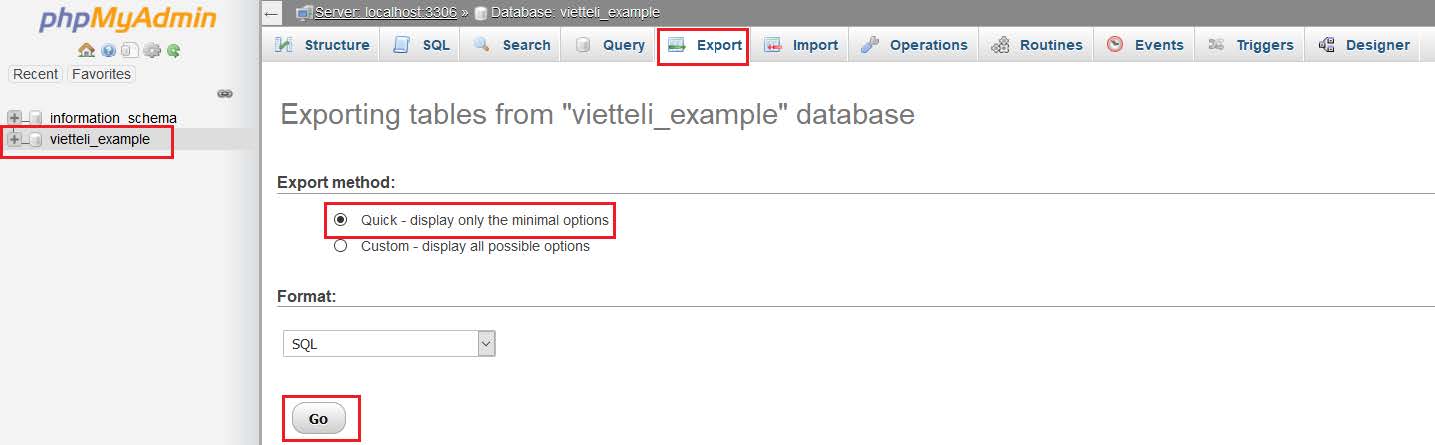
Import Database
- Bước 1: Trong phpMyAdmin, chọn cơ sở dữ liệu cần nhập, sau đó chọn “Nhập” và nhấn “Duyệt” để tìm đến file cơ sở dữ liệu cần nhập.
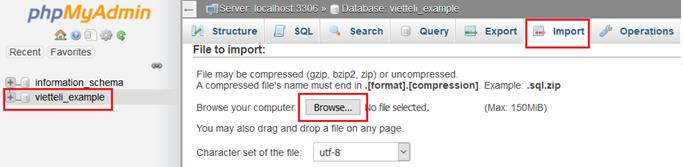
- Bước 2: Nhấn “Go” để hoàn tất việc nhập dữ liệu.
8. Hướng dẫn khác.
8.1. Thay đổi phiên bản PHP.
- Bước 1: Đăng nhập vào cPanel. Trong phần “PHẦN MỀM”, nhấp chọn “Chọn phiên bản PHP”.
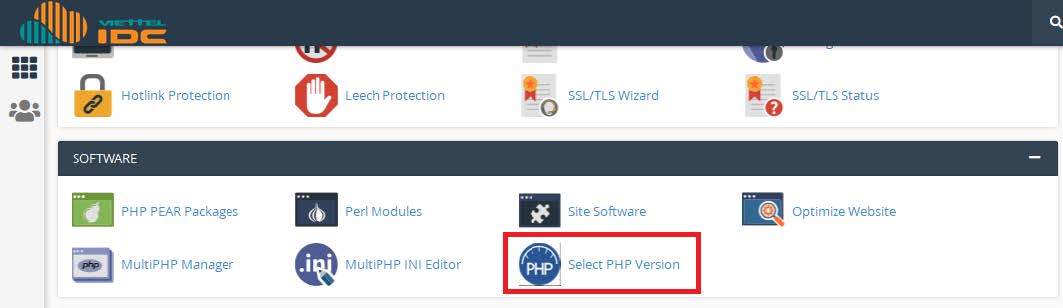
- Bước 2: Nhấp vào phiên bản PHP hiện tại để chọn phiên bản PHP mong muốn.

- Bước 3: Chọn “Đặt làm hiện tại” để lưu phiên bản PHP đã chọn.

Extension trong phiên bản PHP
Trong “Chọn phiên bản PHP”, chọn “Tiện ích mở rộng”, sau đó chọn hoặc bỏ chọn để bật hoặc tắt các tiện ích mở rộng mà bạn muốn thiết lập cho phiên bản PHP hiện tại.

Options trong phiên bản PHP
- Bước 1: Trong “Chọn phiên bản PHP”, nhấp vào “Tùy chọn”.
- Bước 2: Thiết lập các tham số như
max_execution_time,post_max_size,… Các cài đặt này sẽ có hiệu lực ngay sau đó.
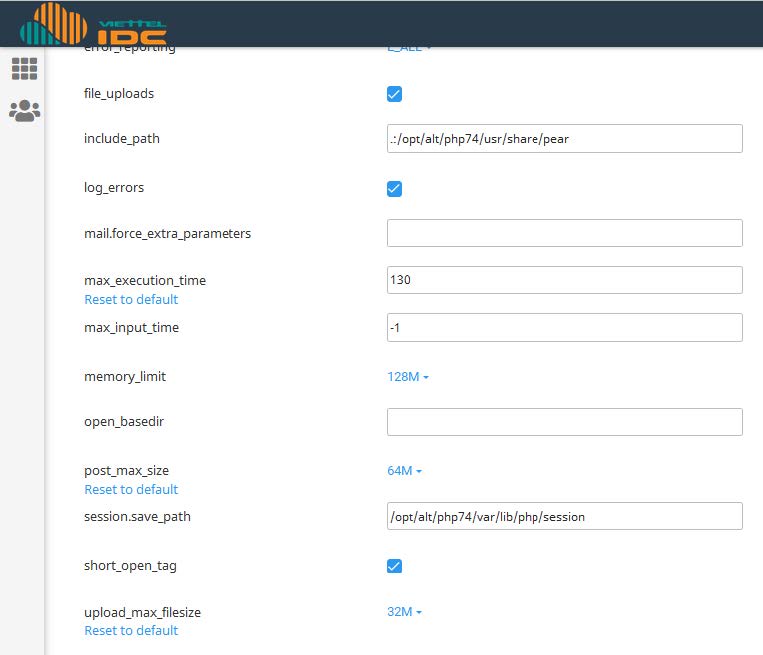
8.2. Hướng dẫn kiểm tra dung lượng hosting bằng Disk Usage
- Bước 1: Đăng nhập vào cPanel. Trong phần “FILES”, chọn “Diskspace Usage”.
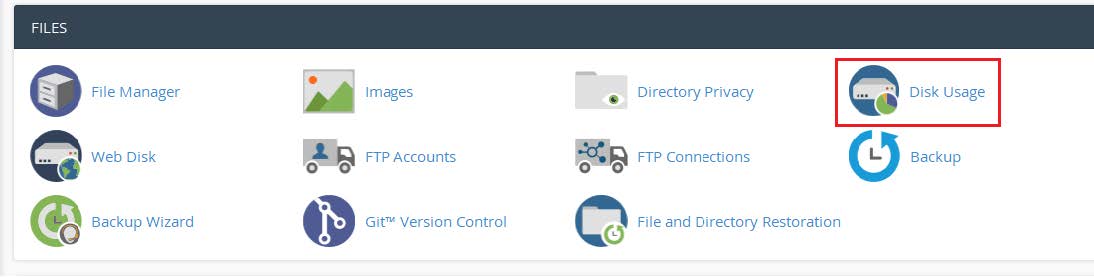
- Bước 2: Trong “Disk Space Usage”, bạn sẽ thấy một bảng tổng hợp về dung lượng của các thư mục và thư mục con trên hosting.
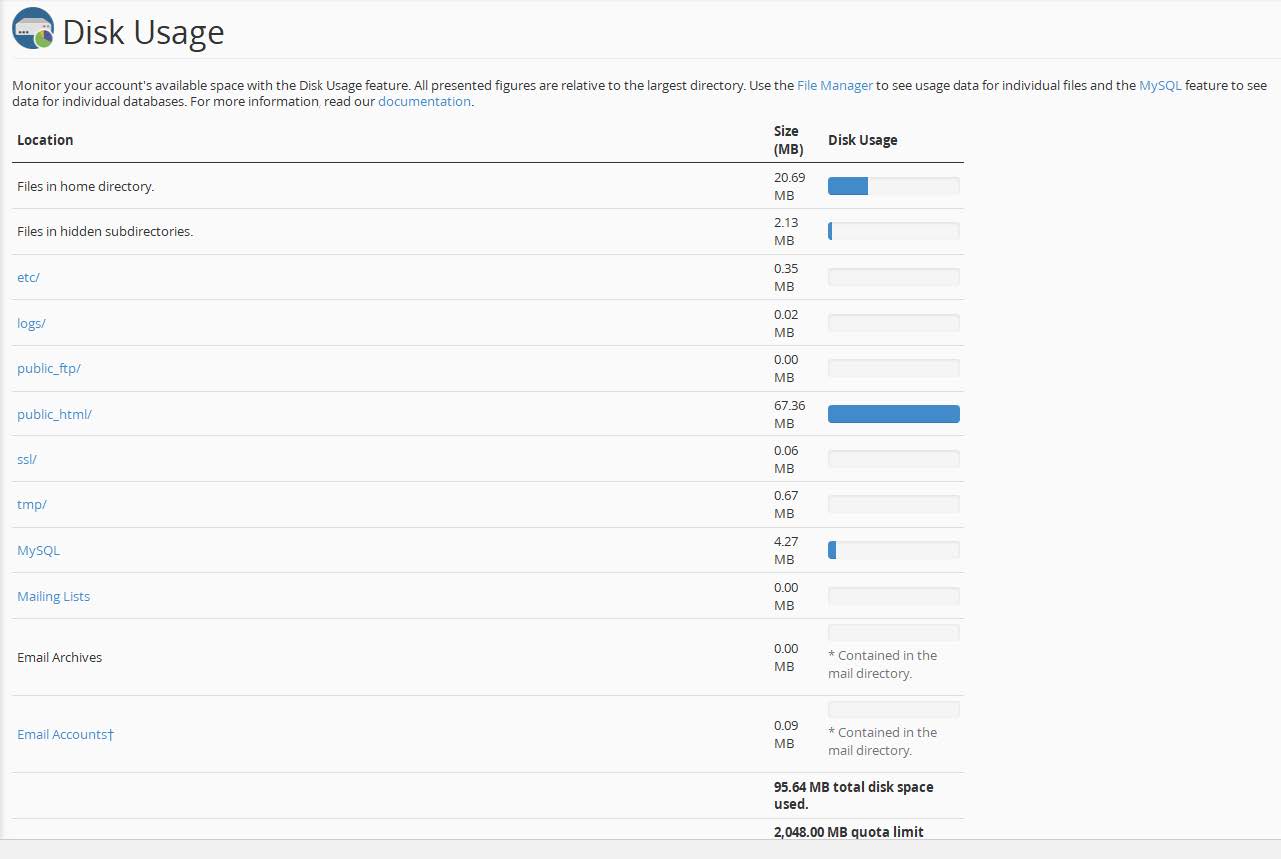
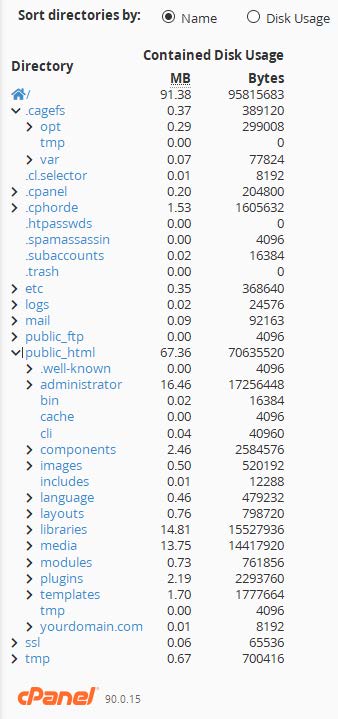
8.3. Hướng dẫn cài đặt SSL trên hosting
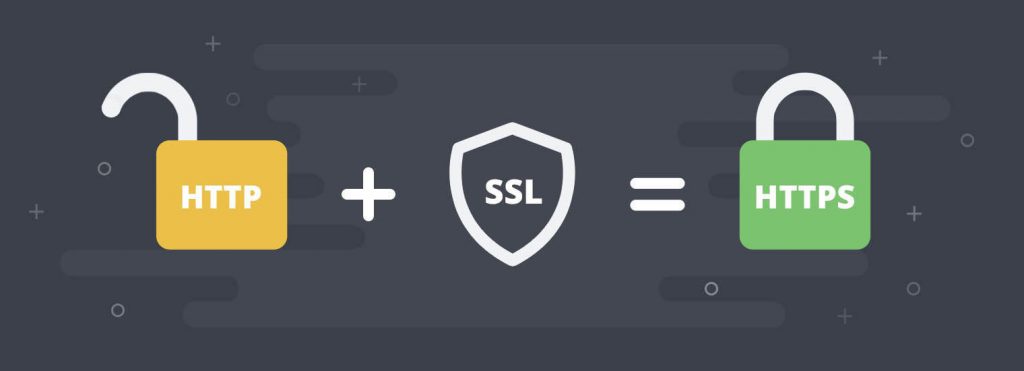
- Bước 1: Đăng nhập vào cPanel. Trong menu “SECURITY”, chọn “SSL/TLS”.

- Bước 2: Trong giao diện chính “SSL/TLS”, nhấp vào “Manage SSL sites”.

- Bước 3: Tại “Manage SSL Hosts”, chọn tên miền cần cài đặt chứng chỉ SSL.
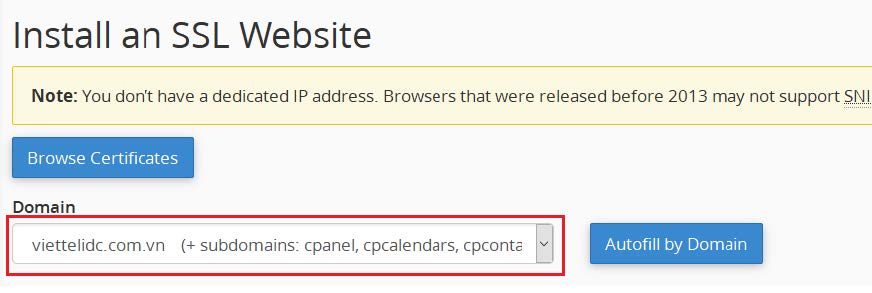
- Bước 4: Sao chép và dán chính xác nội dung của file CRT, Private Key và CA vào các ô tương ứng: Certificate: (CRT), Private Key (KEY), Certificate Authority Bundle (CABUNDLE). Sau đó, nhấp chọn “Install Certificate” để hệ thống bắt đầu cài đặt chứng chỉ SSL.
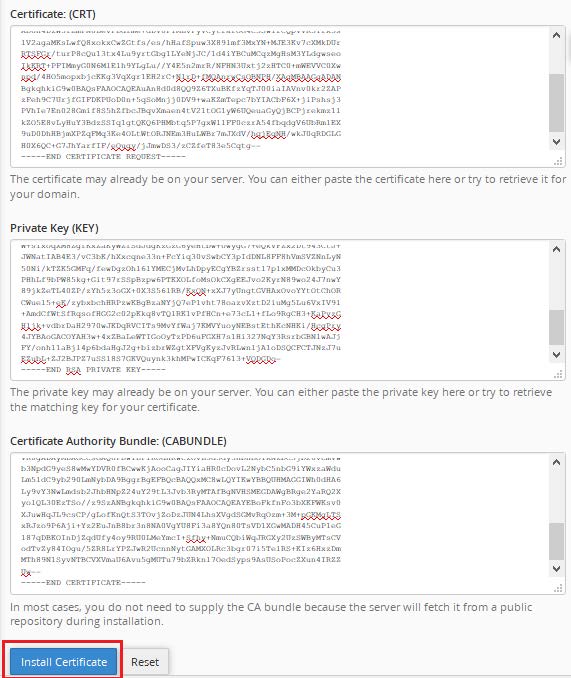
8.4. Hướng dẫn kiểm tra accesslog hosting
cPanel cung cấp công cụ giúp người dùng kiểm soát tất cả các IP truy cập vào website. Tính năng này cho phép phát hiện các IP có mục đích tấn công hoặc xuất phát từ botnet.
- Bước 1: Đăng nhập vào cPanel. Trong menu “METRICS”, chọn “Raw Access Logs”.
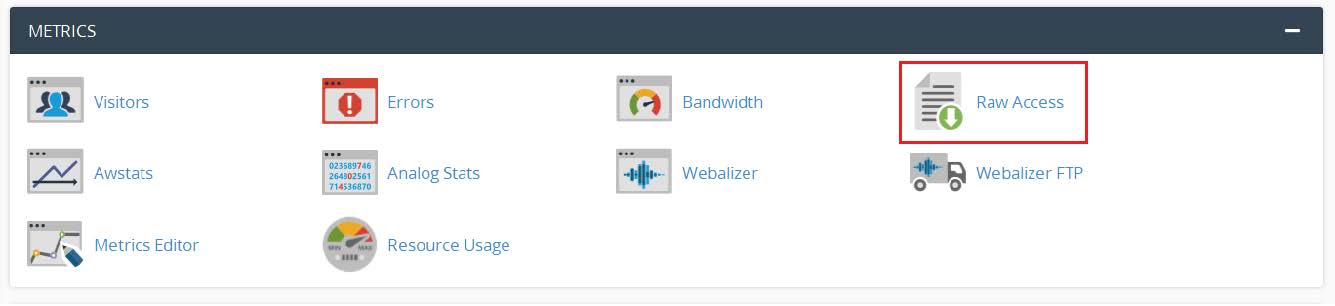
- Bước 2: Nhấp vào tên miền để tải về file thống kê.

- Bước 3: Lưu file log về máy và giải nén.
- Bước 4: Sử dụng phần mềm Notepad hoặc Notepad++ để mở file log. Bạn sẽ thấy IP, URL yêu cầu mà trang web xử lý. Dựa vào thời gian và lưu lượng truy cập, bạn có thể dự đoán các IP đang tấn công và thực hiện chặn IP này.
8.5: Hướng dẫn chặn IP
Bước đầu tiên, bạn cần đăng nhập vào cPanel. Trong menu “SECURITY”, hãy nhấp chọn mục “IP Blocker”.
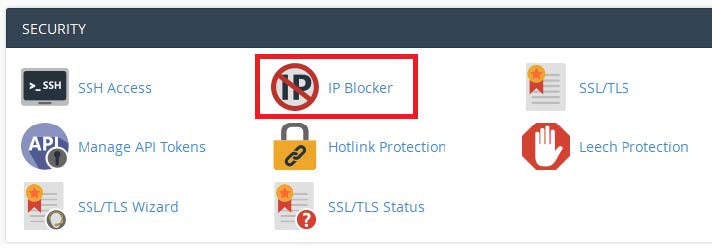
Tiếp theo, thêm địa chỉ IP gây phiền toái vào danh sách chặn bằng cách nhấp vào “Add”.
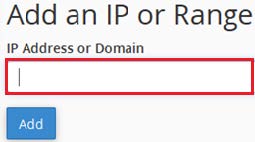
cPanel cho phép chặn nhiều loại IP khác nhau, từ IP đơn lẻ, chuỗi IP, cho đến dải IP. Bạn có thể lựa chọn cách chặn phù hợp với nhu cầu và mục tiêu cụ thể của mình.
8.6: Hướng dẫn cài đặt WordPress
Để cài đặt WordPress trên cPanel, bạn cần thực hiện các bước dưới đây:
Upload WordPress lên hosting cPanel
- Tải về mã nguồn WordPress mới nhất từ trang https://wordpress.org/download/.
- Đăng nhập vào cPanel và trong mục “FILES”, chọn “File Manager”.
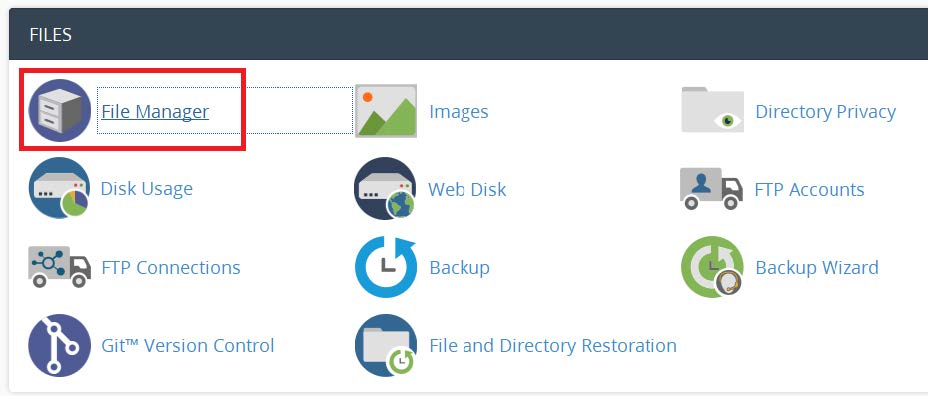
- Mở thư mục “public_html”, sau đó nhấp vào “Upload” để tải lên mã nguồn WordPress mà bạn đã tải về.
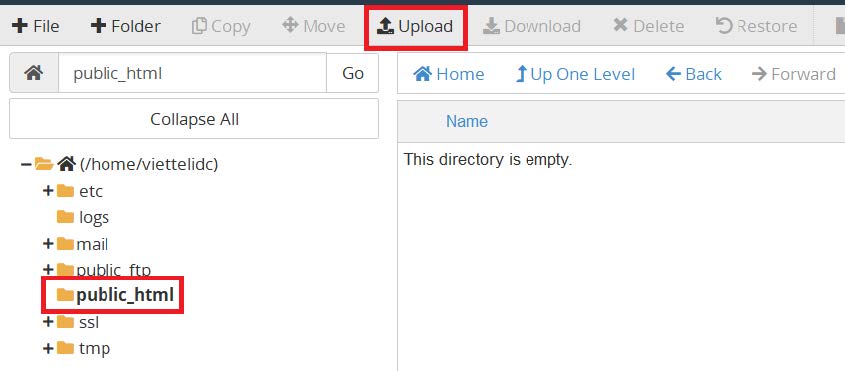
- Sau khi hoàn tất tải lên, bạn bấm chuột phải vào tệp nén và chọn “Extract”.
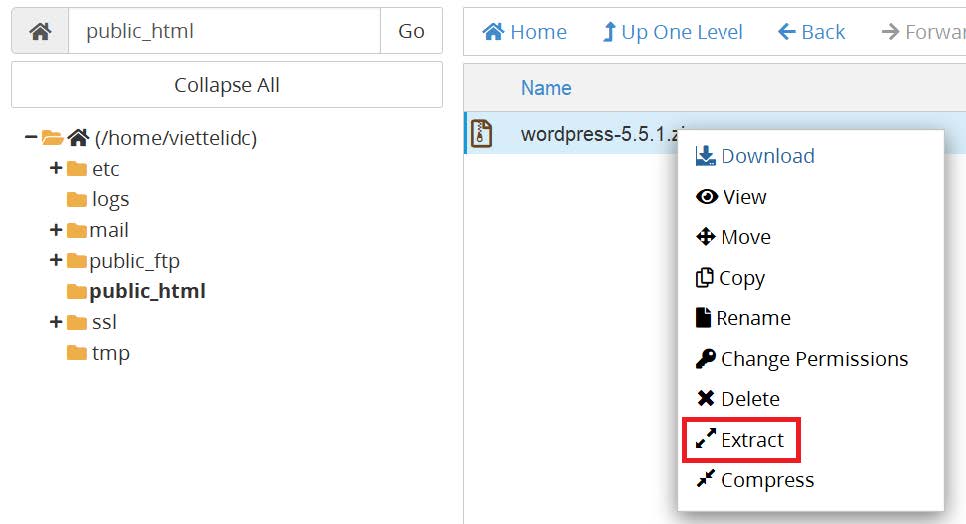
- Mở thư mục WordPress vừa được giải nén, chọn tất cả các tệp và thư mục bằng cách nhấp vào “Select All” => Chuột phải và chọn “Move”.
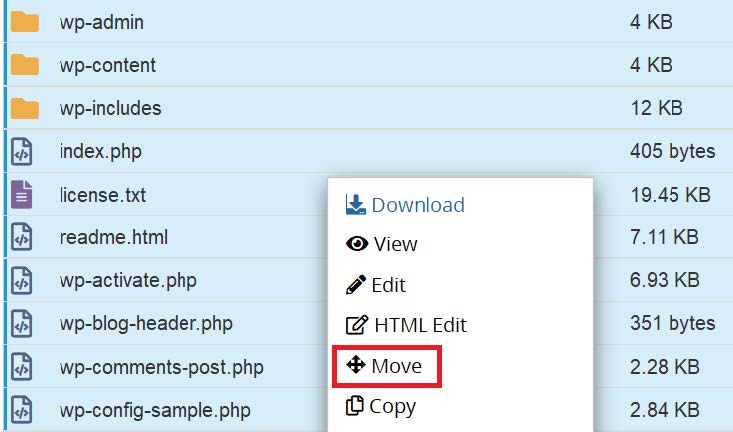
- Khi một cửa sổ hiện ra, hãy xóa dòng “wordpress” và nhấp vào nút “Move Files”.

- Trở lại thư mục gốc “public_html” và xóa thư mục “wordpress” cùng với tệp mã nguồn .zip đã được tải lên.
Tạo database trên cPanel
- Trên giao diện quản trị cPanel, chọn “MySQL® Databases” trong phần “DATABASES”.
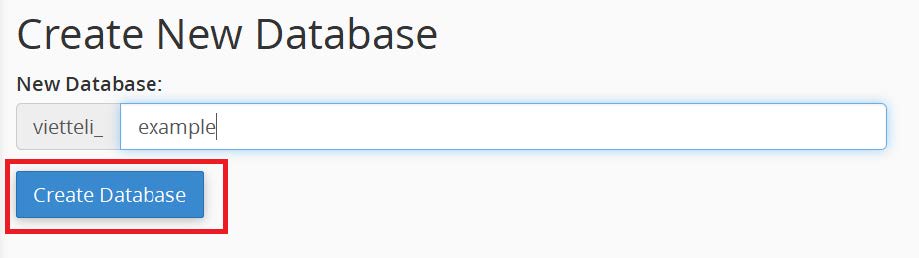
- Nhập tên cho cơ sở dữ liệu và nhấp vào “Create Database”.
Tạo user
- Trong mục “Add New User”, nhập Username và Password rồi nhấn nút “Create User”.
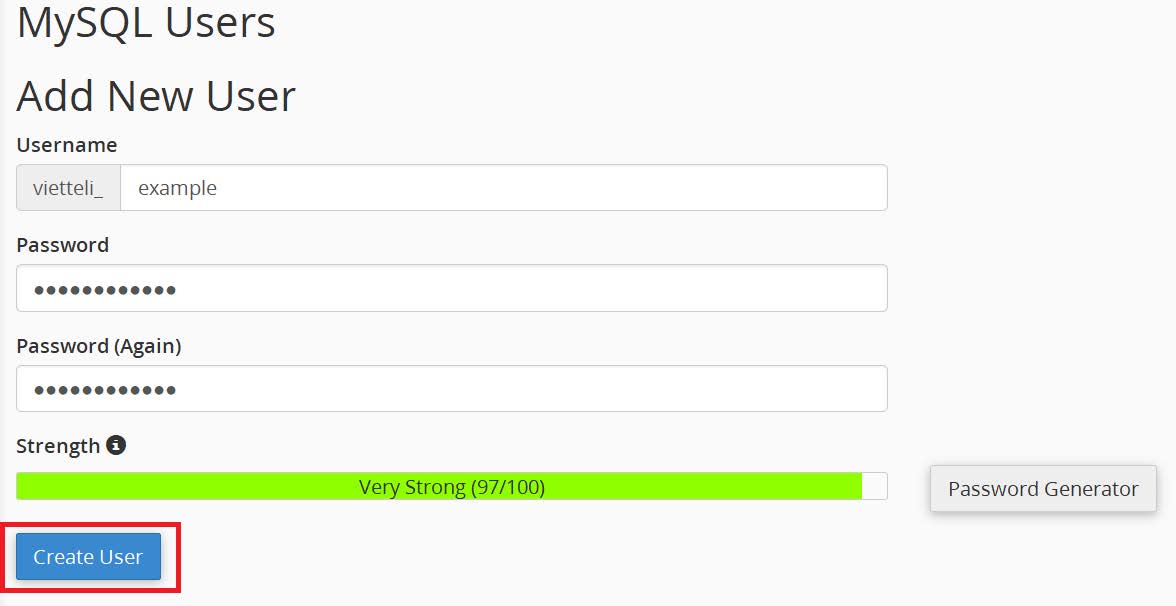
Gán User vào Database
- Bước 1: Di chuyển xuống phần “Add User To Database”, chọn User và database vừa tạo, sau đó nhấn nút “Add”.
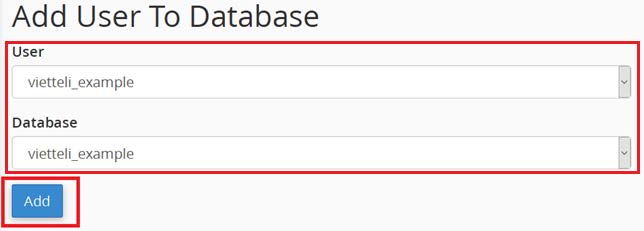
- Bước 2: Tích vào ô “ALL PRIVILEGES” và nhấn vào nút “Make Changes”.
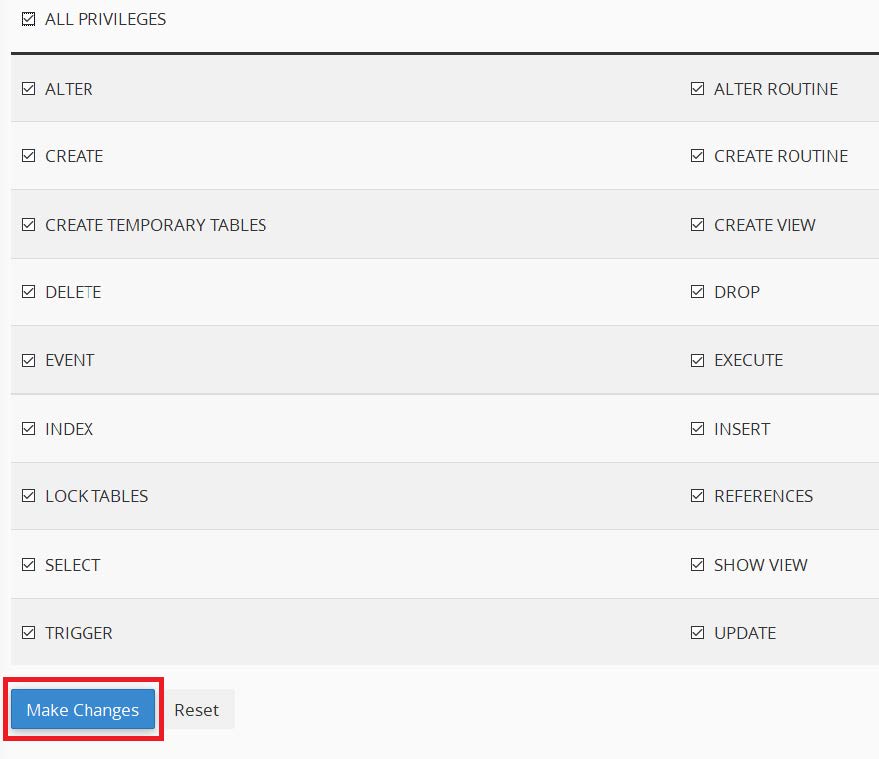
Như vậy, việc khởi tạo database và liên kết user đã hoàn tất.
Cài đặt WordPress
- Bước 1: Trên trình duyệt, nhập tên Domain của bạn, chọn ngôn ngữ và nhấn “Continue”.
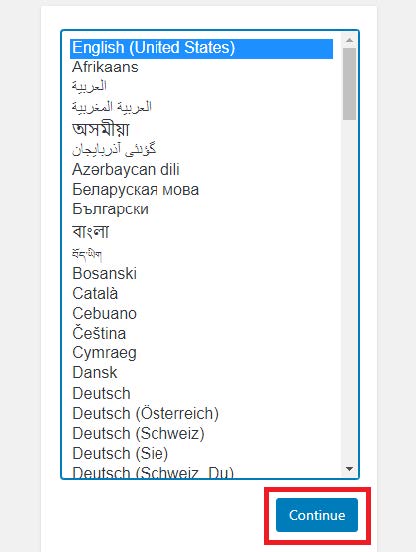
- Bước 2: Nhấp vào “Let’s go”, nhập thông tin Database bạn đã tạo ở bước trước, rồi nhấn “Submit”.
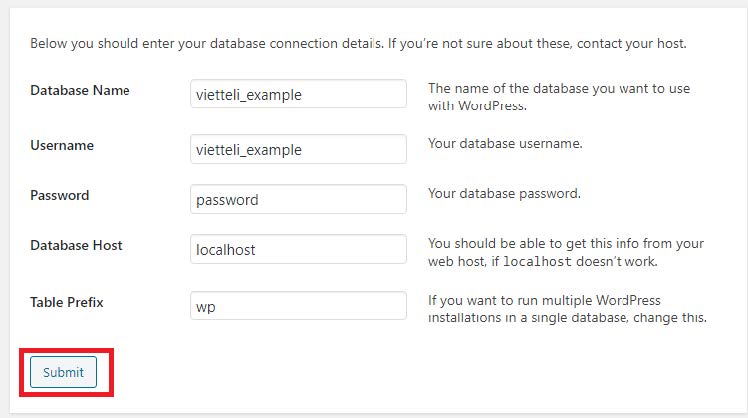
- Bước 3: Chọn “Run the installation”, nhập thông số cấu hình cho website, tiếp theo nhấn “Install WordPress” để bắt đầu cài đặt.
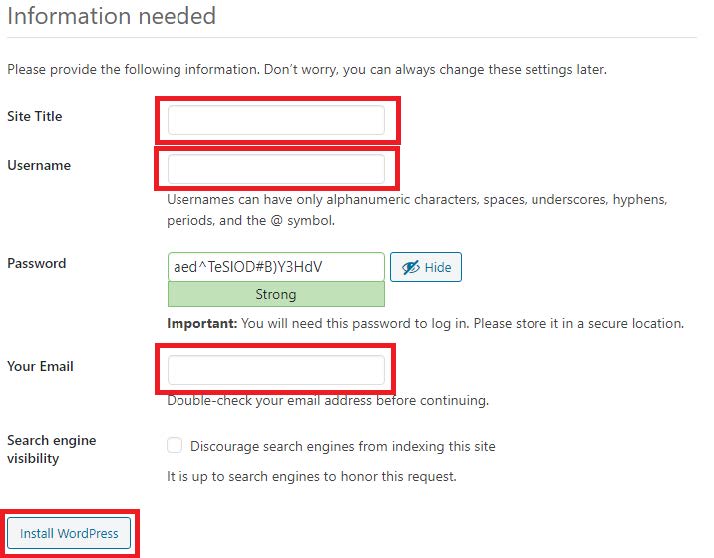
8.7. Hướng dẫn cài đặt Joomla
Joomla là một hệ quản trị nội dung mã nguồn mở (Open Source Content Management Systems), được xây dựng bằng ngôn ngữ PHP và có khả năng kết nối với cơ sở dữ liệu MySQL, hỗ trợ người dùng dễ dàng xuất bản nội dung lên Internet.
- Tải xuống: Trước tiên, hãy tải bộ mã nguồn mở Joomla mới nhất từ:
https://downloads.joomla.org/ - Tải lên hosting: Sau khi tải về, bạn cần tải lên hosting.
- Để thực hiện điều này, bạn có thể chọn tải trực tiếp lên cPanel hoặc sử dụng phần mềm FileZilla để tải qua FTP. Tham khảo hướng dẫn chi tiết tại các bài viết:
- Hướng dẫn sử dụng phần mềm FileZilla
- Công cụ File Manager
Trong phần này, chúng tôi sẽ chỉ dẫn cách tải Joomla lên thông qua tính năng tải file trực tiếp trên cPanel:
- Truy cập vào cPanel.
- Tại phần “FILES”, chọn File Manager.
- Tiếp đó, chọn Public_html, sau đó nhấn Upload và chọn file Joomla (.zip) đã tải về để tiến hành tải lên.
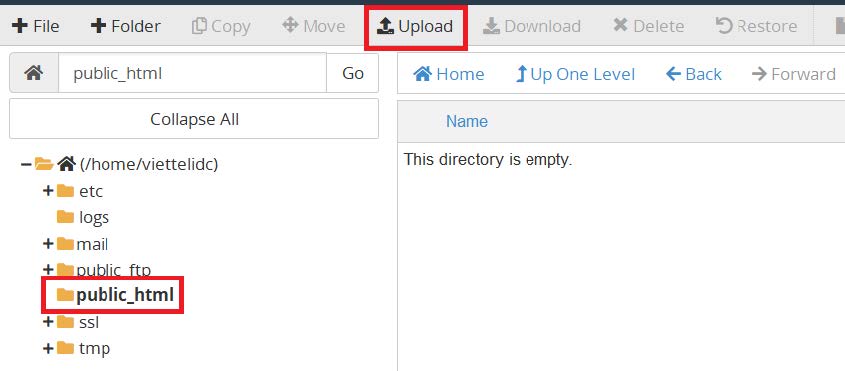
- Nhấp chuột phải vào file mã nguồn vừa tải lên và chọn Extract.
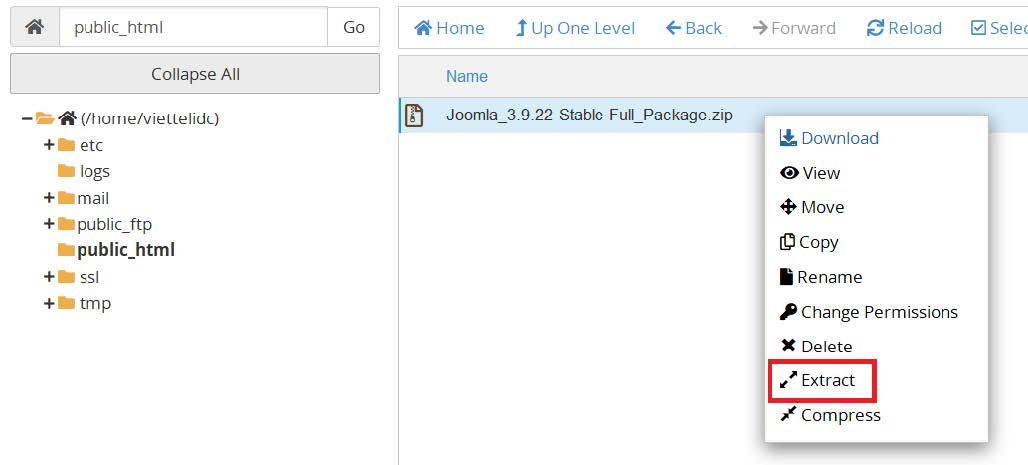
- Để thực hiện điều này, bạn có thể chọn tải trực tiếp lên cPanel hoặc sử dụng phần mềm FileZilla để tải qua FTP. Tham khảo hướng dẫn chi tiết tại các bài viết:
- Tạo Database và User Database: Để tiếp tục, bạn cần tạo mới một Database và User Database cho website của mình. Xem chi tiết tại bài viết: Hướng dẫn quản lý Database.
- Cài đặt Joomla: Nhập tên miền trên trình duyệt để bắt đầu quá trình cài đặt Joomla.
- Trước hết, điền tên Joomla site, mô tả, Email, tên đăng nhập và mật khẩu, sau đó nhấn chọn Tiếp theo.
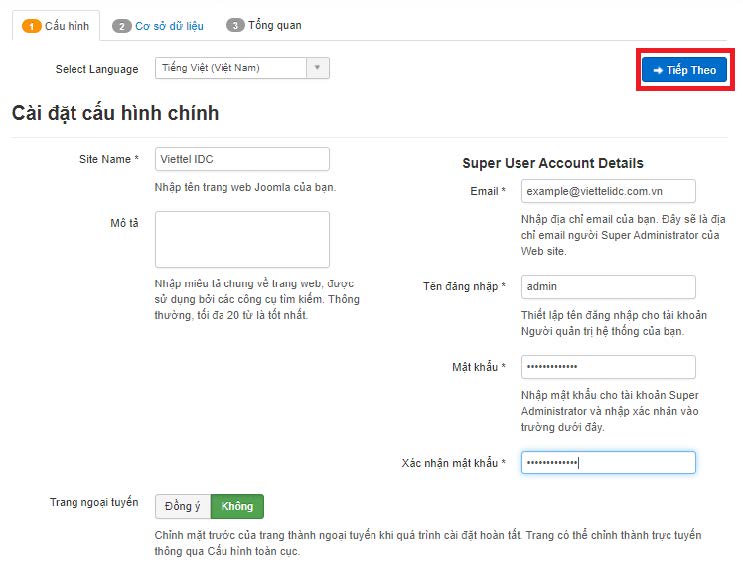
- Tại phần Cơ sở dữ liệu, điền các thông tin như sau:
Thông tin Giá trị Loại cơ sở dữ liệu MySQL hoặc MySQLi Tên máy chủ localhost Tên đăng nhập Tên User Database đã tạo Mật khẩu Mật khẩu User Database Tên cơ sở dữ liệu Tên Database đã tạo Tiền tố bảng Để mặc định
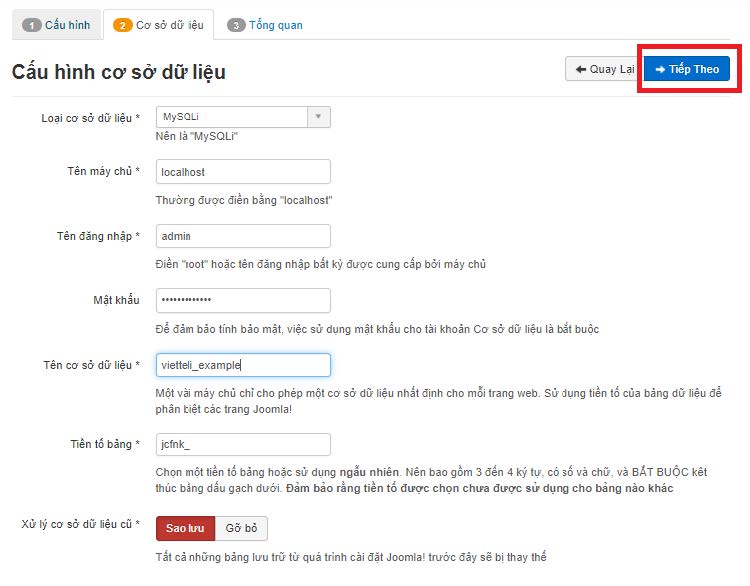
- Sau đó, nhấn chọn Tiếp theo và Cài đặt. Bạn có thể tùy chỉnh các tham số nếu cần thiết. Sau vài phút, quá trình cài đặt Joomla sẽ hoàn tất. Cuối cùng, nhấn chọn Gỡ bỏ thư mục installation.
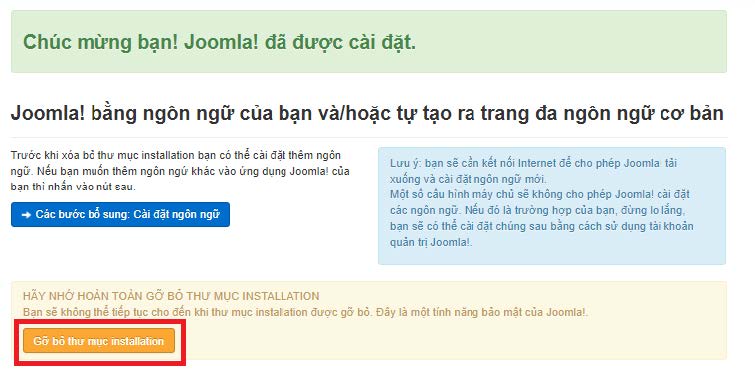
Chúc bạn thành công trong việc cài đặt Joomla!
8.8. Hướng dẫn chỉnh sửa file host để kiểm tra website
File Host là một tập tin cho phép người dùng điều hướng tên miền đến bất kỳ địa chỉ IP nào. Trước khi thực hiện việc trỏ tên miền chính thức đến IP của máy chủ hosting, bạn có thể kiểm tra hoạt động của website bằng cách cấu hình tên miền trên file host theo hướng dẫn dưới đây:
Tùy thuộc vào hệ điều hành, vị trí của file hosts sẽ khác nhau:
- Windows:
C:WindowsSystem32driversetchosts - Mac:
/private/etc/hosts - Linux:
/etc/hosts
Hãy mở file hosts (có thể sử dụng các công cụ như notepad, notepad++…) và thêm dòng cấu hình theo cú pháp: <địa chỉ IP> <tên miền>. Ví dụ: 115.84.177.50 theme.vn
Sau đó, lưu lại cấu hình và thử truy cập vào tên miền trên trình duyệt để kiểm tra hoạt động của website. Chúc bạn thành công trong quá trình này.
9. Một số lỗi thường gặp
9.1. Lỗi “Your IP has changed” khi đăng nhập cPanel
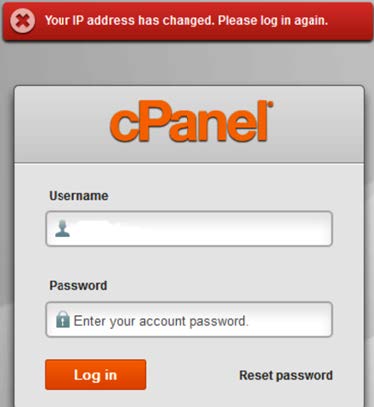
Nguyên nhân:
- Đăng nhập từ nhiều thiết bị: Khi cùng một tài khoản được đăng nhập trên hai máy tính khác nhau với hai địa chỉ IP khác nhau.
- Cấu hình mạng phức tạp: Môi trường mạng văn phòng sử dụng thiết bị cân bằng tải với nhiều nguồn kết nối Internet từ các nhà cung cấp khác nhau, dẫn đến thay đổi IP mỗi khi thiết bị chuyển đổi giữa các đường truyền.
Để bảo vệ tài khoản khỏi nguy cơ bị xâm nhập trái phép, cPanel thường xuyên kiểm tra sự khớp nhau giữa IP hiện tại và IP đã lưu trên cookie của trình duyệt. Nếu không khớp, cPanel sẽ tự động đăng xuất và hiển thị thông báo “Your IP has changed. Please login again.”
Cách khắc phục:
- Thiết lập ưu tiên: Điều chỉnh thiết bị cân bằng tải để ưu tiên sử dụng một đường truyền Internet cố định.
- Sử dụng kết nối khác: Chuyển sang một đường mạng khác, chẳng hạn như 3G, để truy cập cPanel.


